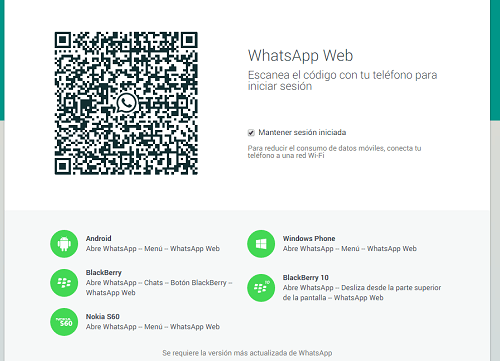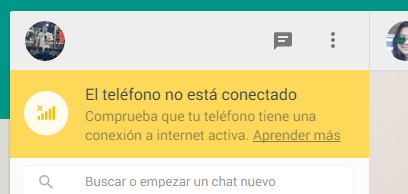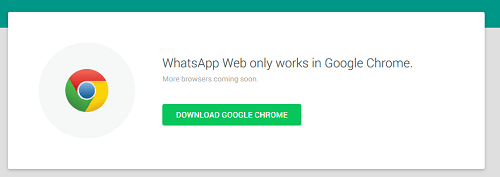WhatsApp es la aplicación de mensajería móvil por excelencia a nivel mundial, está dejando fuera de competencia a los tradicionales SMS; cuenta con más de 600 millones de usuario activos, enviando al día una media de 18,000 millones de mensajes, dejando muy atrás a su competencia: BBM, Telegram, Hangout, Line etc. y quiere mantener su trono haciendo que uses WhatsApp desde tu PC.
Te enseñaré a usar WhatsApp Web y te diré lo bueno y lo malo que he encontrado, al final tu debes decidir.
¿Cómo usar WhatsApp Web?
Antes de usarla, asegúrate de tener la última actualización de WhatsApp en tu teléfono (disponible para Android, Windows Phone y BlackBerry ), tener instalado Google Chrome en tu PC y conexión a internet en celular y computadora. WhatsAppWeb es un «espejo» de lo que hace WhatsApp en tu teléfono.
- Desde Google Chrome de tu PC, entra a web.whatsapp.com (cargará un código QR)
- Abre WhatsApp desde tu teléfono
- Ingresa a menú y selecciona WhatsApp Web (abrirá la cámara para leer el código)
- Escanea el código QR con tu celular (apunta la cámara de tu teléfono al código)
- A chatear
Lo bueno
- Sincronización de todas tus conversaciones
- Notificaciones en la computadora
- Fácil y rápida escritura con el teclado de tu PC
- Compartir y descargar fotos desde tu computadora
- Mantén sesión abierta y ciérrala cuando quieras
Lo malo
- No disponible para Apple
Todos los usuarios de iOS quedan al margen de este servicio, declaraciones de WhatsApp: “Desafortunadamente por ahora, no somos capaces de ofrecer el cliente web a los usuarios de iOS debido a las limitaciones de la plataforma de Apple” (normas de seguridad de Apple).
- Teléfono siempre conectado
Nuestro Smartphone debe estar siempre encendido y conectado a internet Wi-Fi o datos móviles, si el teléfono se desconecta o apaga no enviará los mensajes hasta que esté en línea. Si estas conectado con datos móviles, todo lo que descargues se gastará de tu plan de datos, es mejor utilizar Wi-Fi.
- No puedes enviar videos
Por el momento, solo puedes enviar imágenes y fotos tomadas desde la cámara web de tu PC (aunque lo probé y no funcionó), si quieres enviar videos, debe ser desde tu celular.
4. Disponible solo para Chrome
Los demás navegadores no tienen soporte para Whatsapp Web. Si ingresas desde Explorer o Firefox, te pide que descargues Google Chrome.
- Doble notificación
Recibirás notificaciones de mensajes en tu teléfono y en tu computadora.
Conclusión
En mi opinión, esta aplicación simplifica, a los que pasamos más tiempo en una computadora, el poder usar WhatsApp sin estar cambiando en cada momento a teléfono, PC, teléfono, PC, teléfono, PC, etc, admito también, que hay detalles que con el tiempo debería mejorar, como el poder utilizarlo con cualquier navegador, que esté disponible para usuarios iOS y que se pueda enviar videos y documentos.